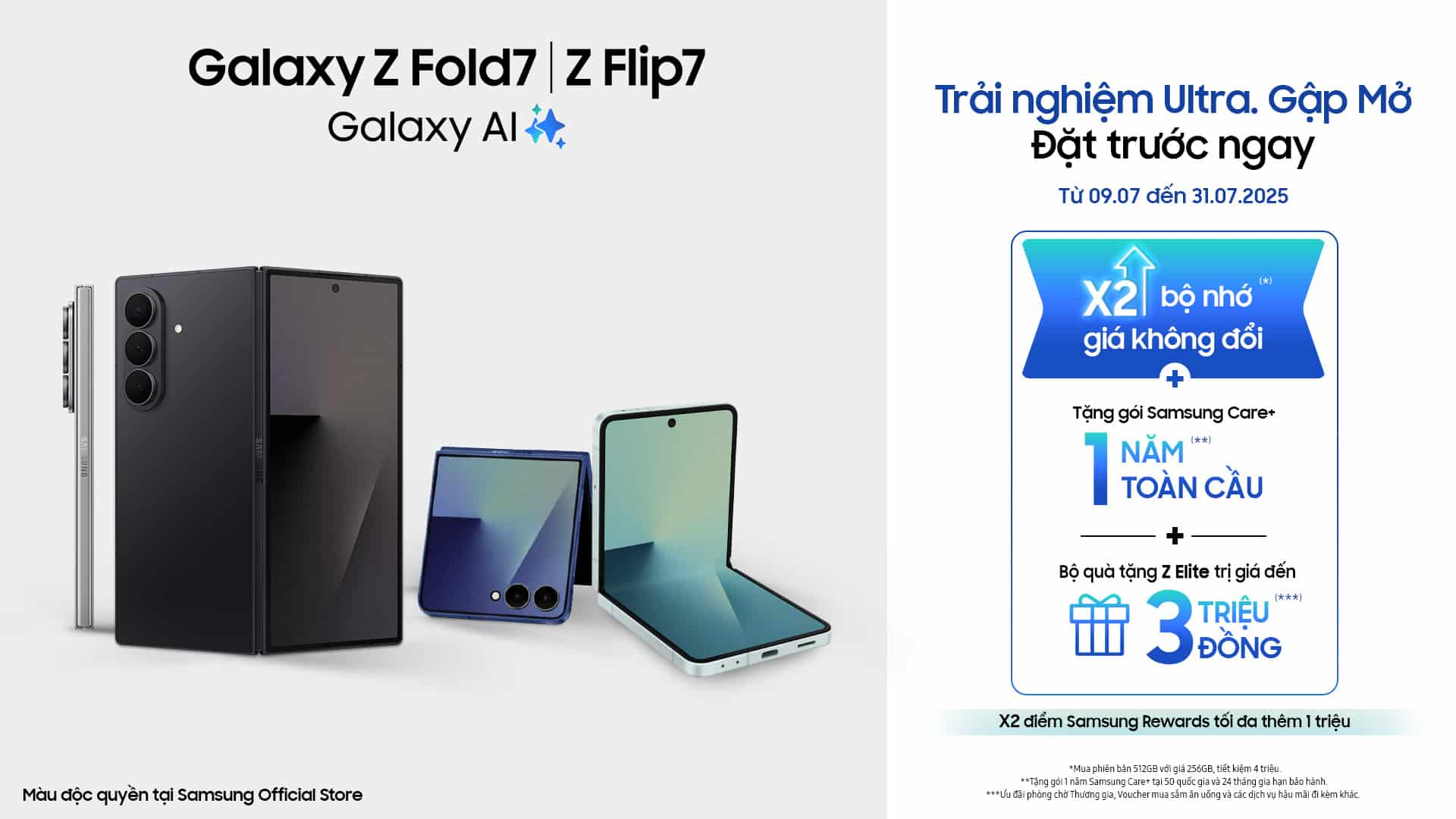Ai rồi cũng sẽ trải qua nỗi sợ hãi khi điện thoại của bản thân biến mất. Khi rơi vào hoàn cảnh đó, hầu hết chúng ta đều hoảng sợ, liên tục nghĩ rằng mình cần phải tìm ra thiết bị trước khi nó bị mất vĩnh viễn. Thoạt nghe thì có vẻ tôi đang thổi phồng câu chuyện, nhưng đó thực sự là những gì mà một số người đã phải trải qua.
Không khó để hiểu tại sao chúng ta lại thấy hoang mang khi điện thoại của bản thân bị thất lạc. Loại thiết bị này đã trở thành một phần không thể thiếu trong cuộc sống của rất nhiều người. Đó là nơi chúng ta lưu giữ những thông tin và khoảnh khắc quan trọng. Do đó, mất điện thoại trong thời đại ngày nay là một thảm họa đối với rất nhiều người.
Nếu bạn đang sở hữu thiết bị Galaxy và thường xuyên phải tìm kiếm nó, bạn nên bắt đầu tận dụng tính năng Tìm di động của bạn.
Cách thiết lập tính năng Tìm di động của bạn trên các thiết bị Galaxy
Bạn cần đảm bảo rằng bạn đã cấu hình tính năng Tìm di động của bạn đúng cách để bạn không phải tìm kiếm thiết bị của mình trong vô vọng nữa. Ngoài ra, với các chức năng bổ sung, trong trường hợp bạn không thể lấy lại thiết bị, bạn có thể xóa tất cả dữ liệu để nó không rơi vào tay kẻ xấu.
Bạn cần tài khoản Samsung để sử dụng tính năng Tìm di động của bạn. Vì vậy, hãy tạo một cái ngay nếu như bạn chưa có. Sau đó, đăng nhập thiết bị vào tài khoản Samsung của bạn. Sau khi đáp ứng hết mọi yêu cầu, hãy làm theo các bước sau:
- Trong ứng dụng Cài đặt (Settings), đi tới mục Sinh trắc học và bảo mật (Biometrics and security). Sau đó, nhấn chọn Tìm di động của bạn (Find My Mobile). Lúc này, hãy kích hoạt tính năng này lên. Ngoài ra, bạn còn có thể bật thêm các tính năng bổ sung như Mở khóa từ xa (Remote unlock) và Gửi vị trí cuối cùng (Send last location) nếu muốn.

- Bạn cũng có thể bật tính năng SmartThings Find từ đây. Nếu được kích hoạt, bạn có thể tìm các thiết bị Galaxy như điện thoại, đồng hồ, tai nghe và máy tính bảng ngay cả khi chúng ngoại tuyến.
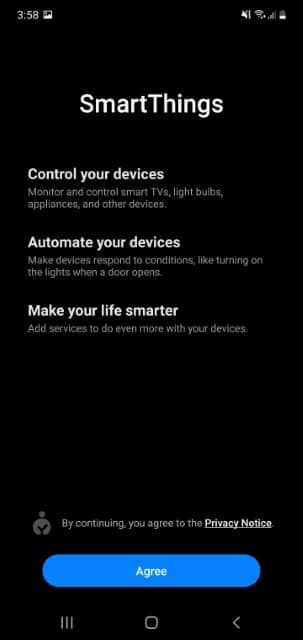
Cách dùng tính năng Tìm di động của bạn để định vị các thiết bị Galaxy
- Truy cập trang web findmymobile.samsung.com.
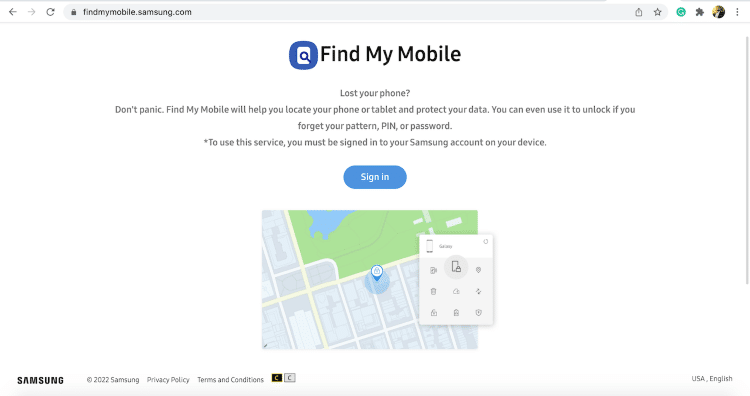
- Đăng nhập bằng tài khoản Samsung của bạn.
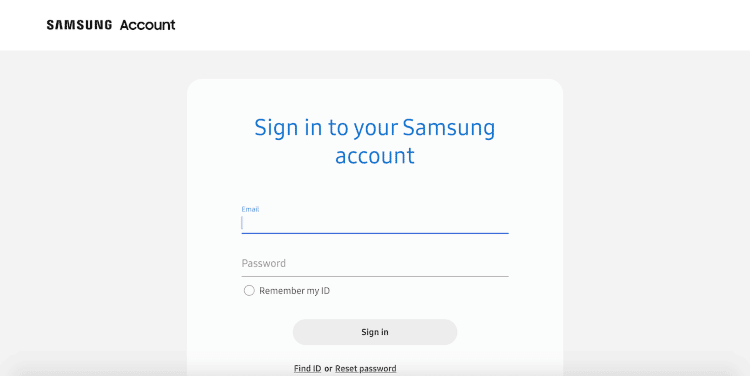
- Sau đó, bạn sẽ thấy một vài tùy chọn ở bên phải màn hình. Nếu thiết bị của bạn được kết nối với mạng, nó sẽ được hiển thị ở bên trái màn hình.
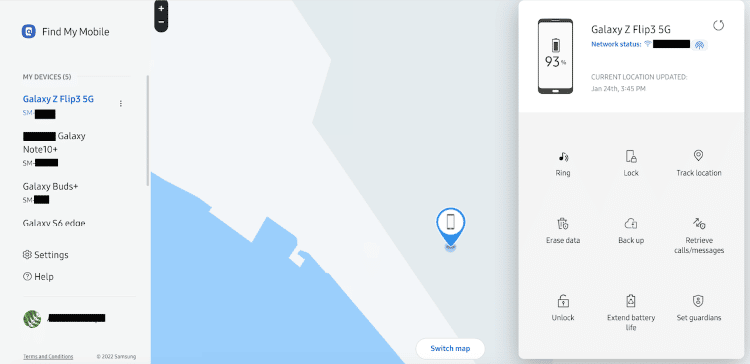
Tùy chọn Đổ chuông (Ring) làm cho thiết bị đổ chuông trong vòng một phút ở mức âm lượng tối đa ngay cả khi thiết bị bị tắt tiếng. Với tùy chọn Khóa (Lock), thiết bị sẽ hiển thị thông tin danh bạ khẩn cấp hoặc thông báo trên Màn hình khóa và ngăn người khác tắt nguồn thiết bị của bạn.
Tùy chọn Theo dõi vị trí (Track location) cung cấp cho bạn vị trí gần đúng của thiết bị. Còn tùy chọn Xóa dữ liệu (Unlock) giúp bạn xóa tất cả dữ liệu trên thiết bị từ xa. Bên cạnh đó, còn có tùy chọn Sao lưu dữ liệu (Back up), Tải cuộc gọi/tin nhắn (Retrieve calls/messages), Mở khóa (Unlock), Tăng thời lượng pin (Extend battery life),…
Và đó là tất cả những gì bạn cần biết về tính năng Tìm điện thoại của bạn. Bạn sẽ không còn thắc mắc thiết bị Galaxy của mình đang ở đâu nữa. Đây là một cách để bạn nhanh chóng xác định vị trí các thiết bị của bạn khi nó biến mất.